-
레이저 나가 V2 프로 RAZER NAGA V2 PRO 구매후기구매후기 2023. 11. 7. 00:15
8월에 왼손을 크게 다치면서 일상생활이 힘들어졌다.
일은 물론이고 운동, 운전, 게임, 피아노 등 많은 시간동안 내가 즐기던 것들을 하기 힘들어졌고 대부분의 생활에서 오른손만을 사용한다. 한동안 책만 읽다가 조금씩 회복하면서 게임을 해보려는데 한 손으로 할 수 있는 게임이라고는 턴제, 카드게임밖에 없더라.
우울하던 찰나, '매크로 마우스' 라는 것을 알게되었고 처음 알게된 제품이 '커세어 시미터 RGB엘리트' 와 내가 구매한 'RAZER NAGA V2PRO' 였다. 하지만 커세어는 유선이라는 점이 가장 크게 걸려 결국 레이저로 구매했다.
솔직히 디자인이 엄청 내 스타일은 아니었다. 특히 뱀문양은 아직도 이쁘다는 생각이 잘 들지 않는다......
사무적인 행동은 거의 하지 않는데도 유독 컴퓨터 책상만큼은 단정한 사무실 책상으로 꾸미고 싶었다.
하지만 한 손으로 게임을 즐기는 것이 더 중요했기 때문에 나는 평소 일주일씩 걸리던 고민을 하루만에 끝내고 그것도 쿠팡와우로 배송받았다. 마그네틱 충전독도 함께!

화려한 커세어 로고.
휠스크롤과 바로 밑에 잘 보이지 않지만 스크롤 휠 단계를 변경하는 버튼, 다시 아래에 dpi를 조절할 수 있는 버튼 이 있다.

마우스 오른쪽에는 약지를 올릴 수 있는 공간이 있다.
개인적으로 손가락이 길어서 약지가 편하게 올라가지 않고 살짝 걸쳐지는 정도.

왼쪽은 커스텀이 가능한 12개의 버튼이 있다. 로고만큼은 아니지만 빛이 나오긴 한다.
사진으로 잘 보이진 않는데 버튼마다 모양, 각도가 조금씩 다르다.
아직 사용한지 얼마 안돼서 구분은 잘 안된다. 자꾸 스킬이 엉뚱한게 나간다.

마지막 앞모습. 밑의 구멍에는 c타입 케이블을 꽂을 수 있다.
전반적으로 외형은 올블랙으로 깔끔하다.
막상 사진 찍어놓으니까 로고도 괜찮아보이는 것 같기도 하고.......

밑면은 전원off, 블루투스 연결, 2.4ghz 연결 중 선택 가능한 슬라이드버튼이 있다.
아래 충전표시는 무선충전이 가능한 마그네틱인데 충전독을 사야만 함께 온다. 충전독이 없으면 그냥 c타입으로 충전해야한다.

마우스를 사면 이렇게 교체가능한 사이드플레이트를 종류별로 준다. 순서대로 6버튼, 2버튼.
가장 아래에 있는건 2.4ghz 동글이 들어있던 부품인데 아마도 c타입 케이블을 연장하게끔 사용하라고 준 듯하다.

사이드 플레이트는 마그네틱으로 돼있어서 그냥 손으로 잡아떼면 이렇게 쉽고 깔끔하게 분리된다.
그리고 원하는 플레이트를 장착하면 된다.

참고로 내 손 크기인데 뜬금없이 중지를 왜 쟀냐?
키보드를 기준으로 하면 f11 중간까지 오는데 유독 나머지 손가락이 좀 긴편이다.
나는 팜그립을 원했는데 막상 마우스에 손을 올려보니

이렇게 한참 튀어나와버린다. 그리고 엄지 위치도 안맞는다. 저기서 12 누르는건 좀 힘들다.
그래서 결국은 클로와 팜의 중간그립으로 잡고있는데 오히려 더 편하다(?)
외형은 이정도고 나는 개인적으로 커스텀하는 부분이 재미있었다.
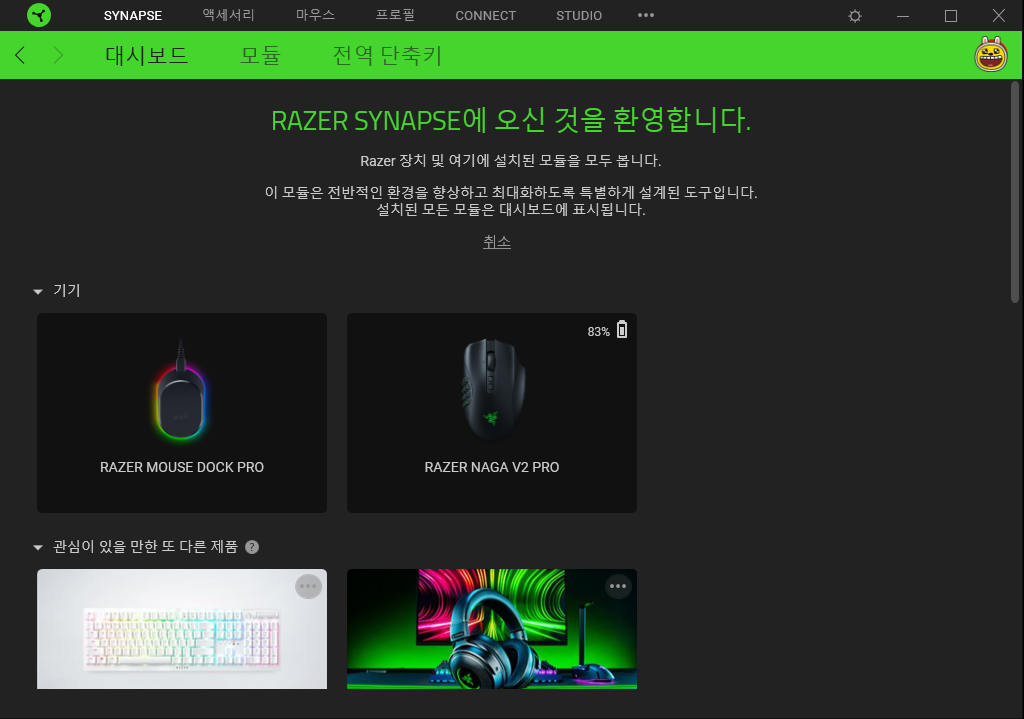
이름은 '레이저 시냅스'로 로지텍이나 기타 회사에서 흔히 볼 수 있는 연동프로그램이다.
마우스, 키보드, 심지어 충전독까지 연동된다.
마우스를 클릭하면
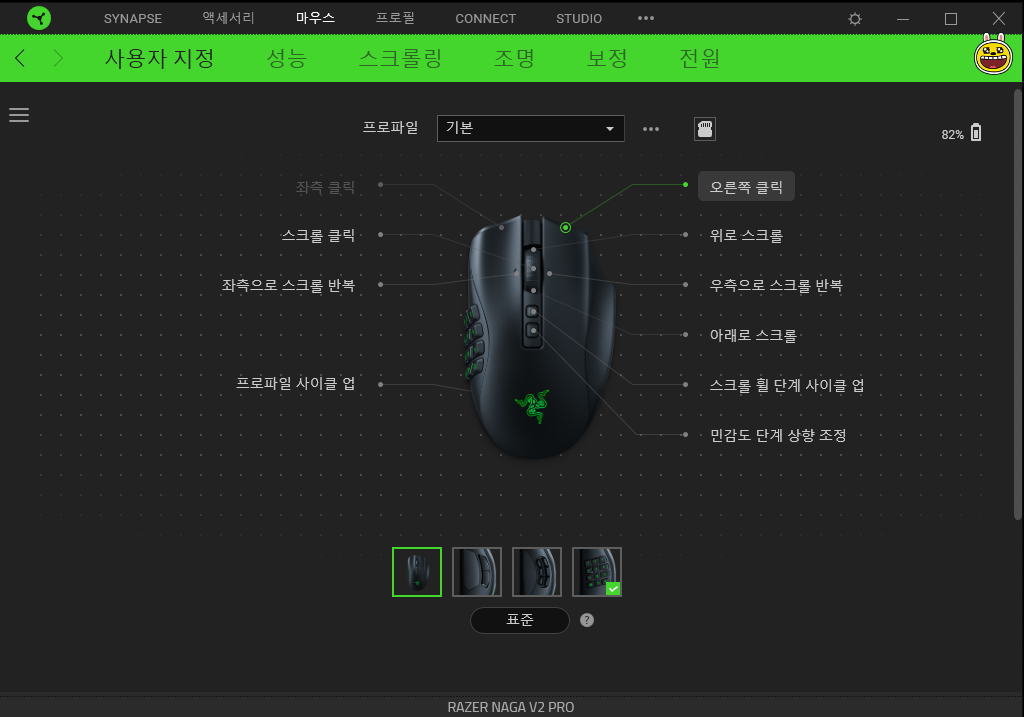
이렇게 버튼 하나하나 커스텀할 수 있는 창이 나온다.
오른쪽 클릭을 바꾸고 싶다면 저렇게 텍스트를 클릭하고
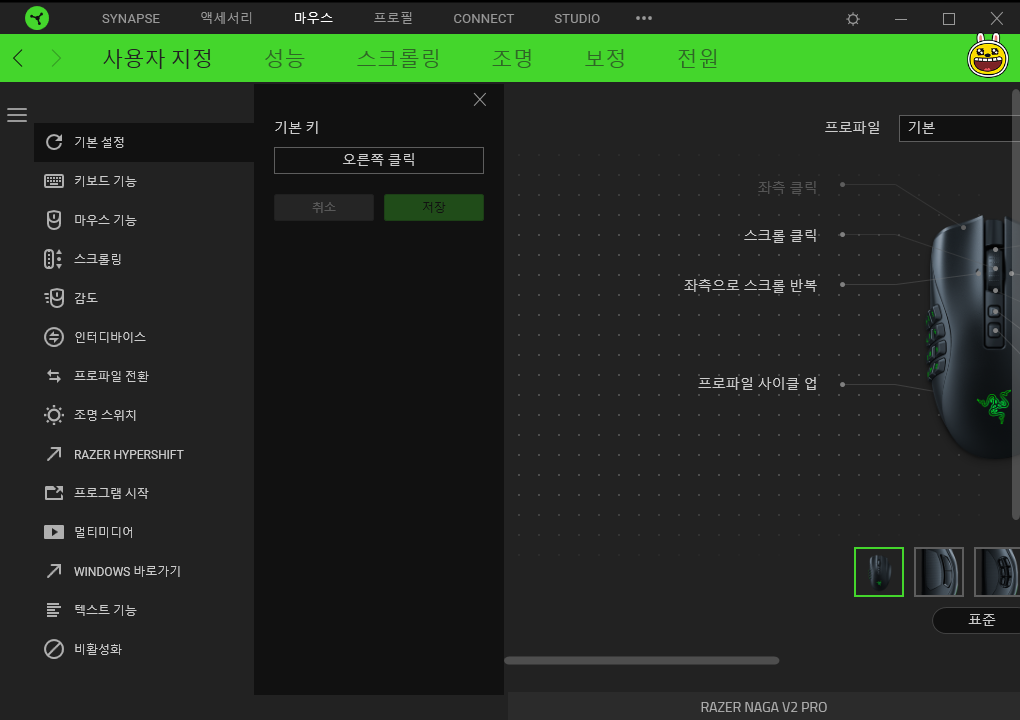
이렇게 키보드의 키 뿐 아니라 별 걸 다 지정할 수 있다.
나같은 경우는 특정 게임에서 휠스크롤 버튼과 우클릭을 바꿔 사용중이다.
물론 12개의 버튼도 전부 설정했다.
다시 와서, 성능을 클릭하면
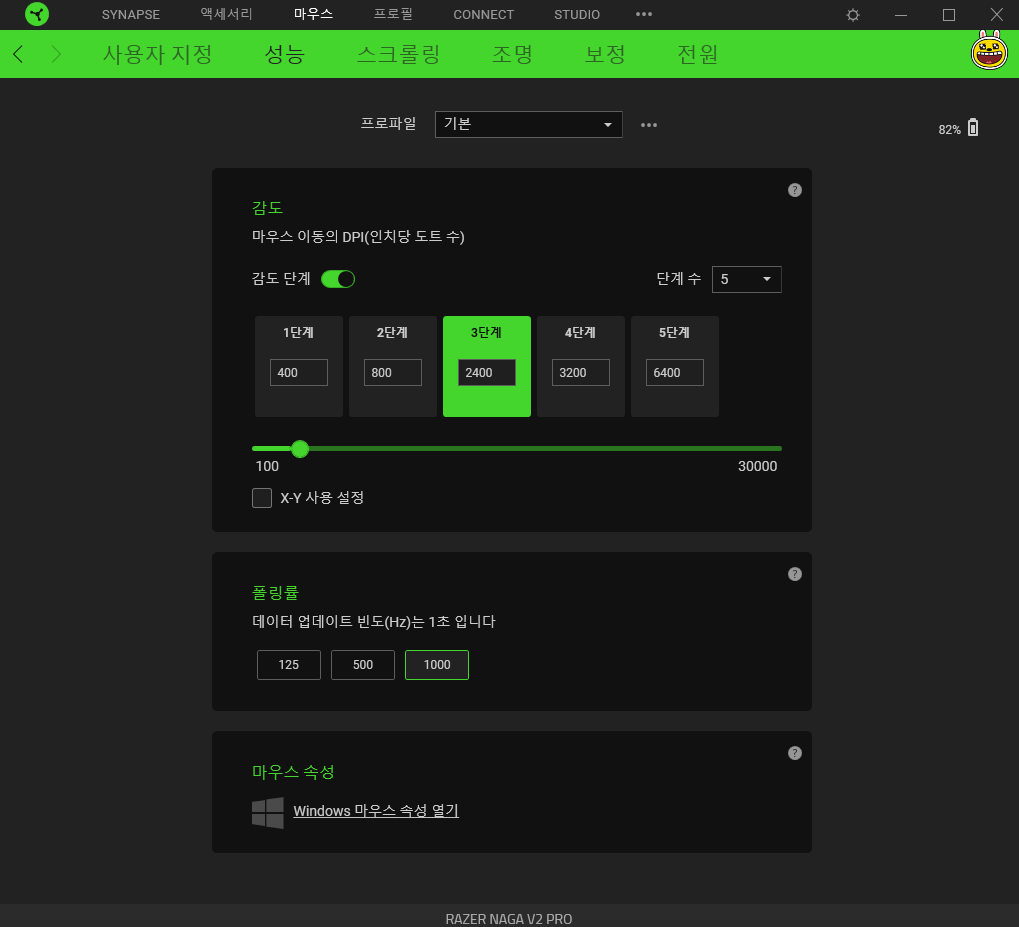
감도를 조절할 수 있는데 dpi 버튼을 눌렀을 때 변경되는 단계에 수치 설정도 가능하다.
단계는 최소 2단계부터 5단계까지 설정가능하다.
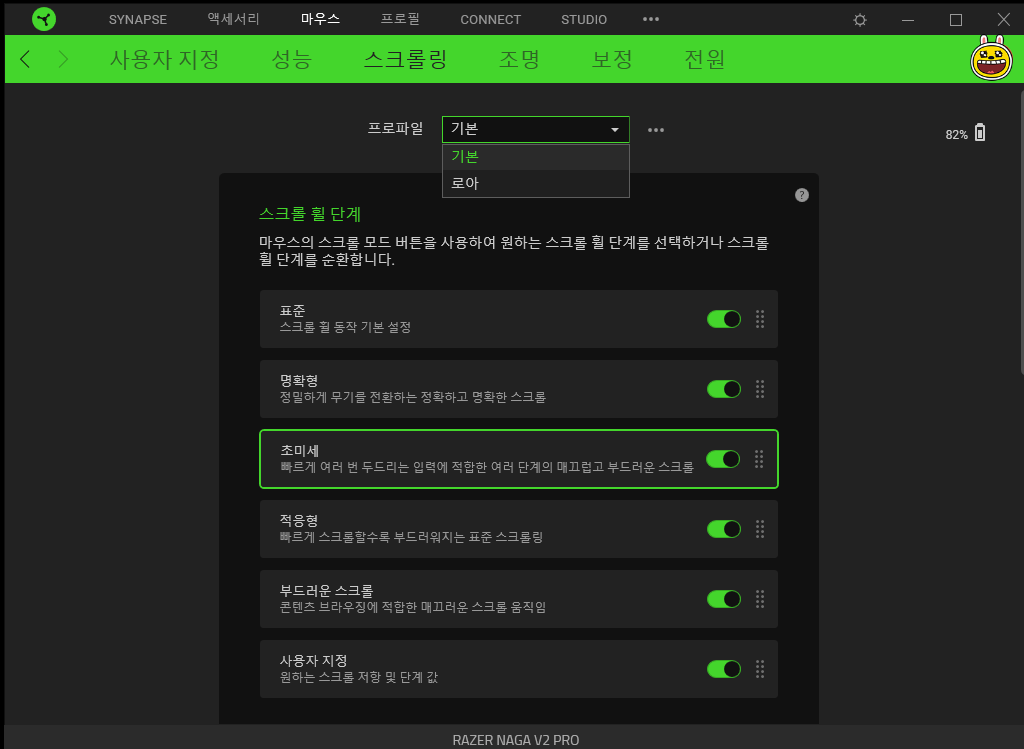
스크롤링도 종류별로 기본적인 형태가 있고 사용자 지정도 가능하다. 개인적으로 초미세의 부드러운 드드드득이 좋아서 사용중이다.
위를 보면 저렇게 프로파일 설정도 가능하다.
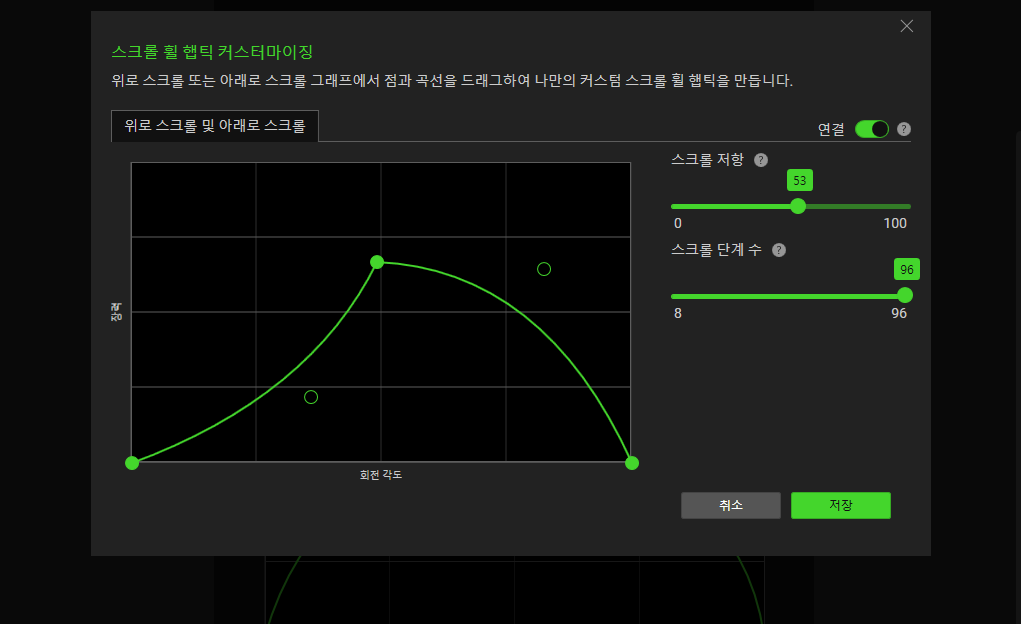
사용자 지정으로 이렇게 세세하게 설정할 수 있다. 저항을 100으로 올리고 장력도 최대치로 올리면 엄청나게 단단해진다.
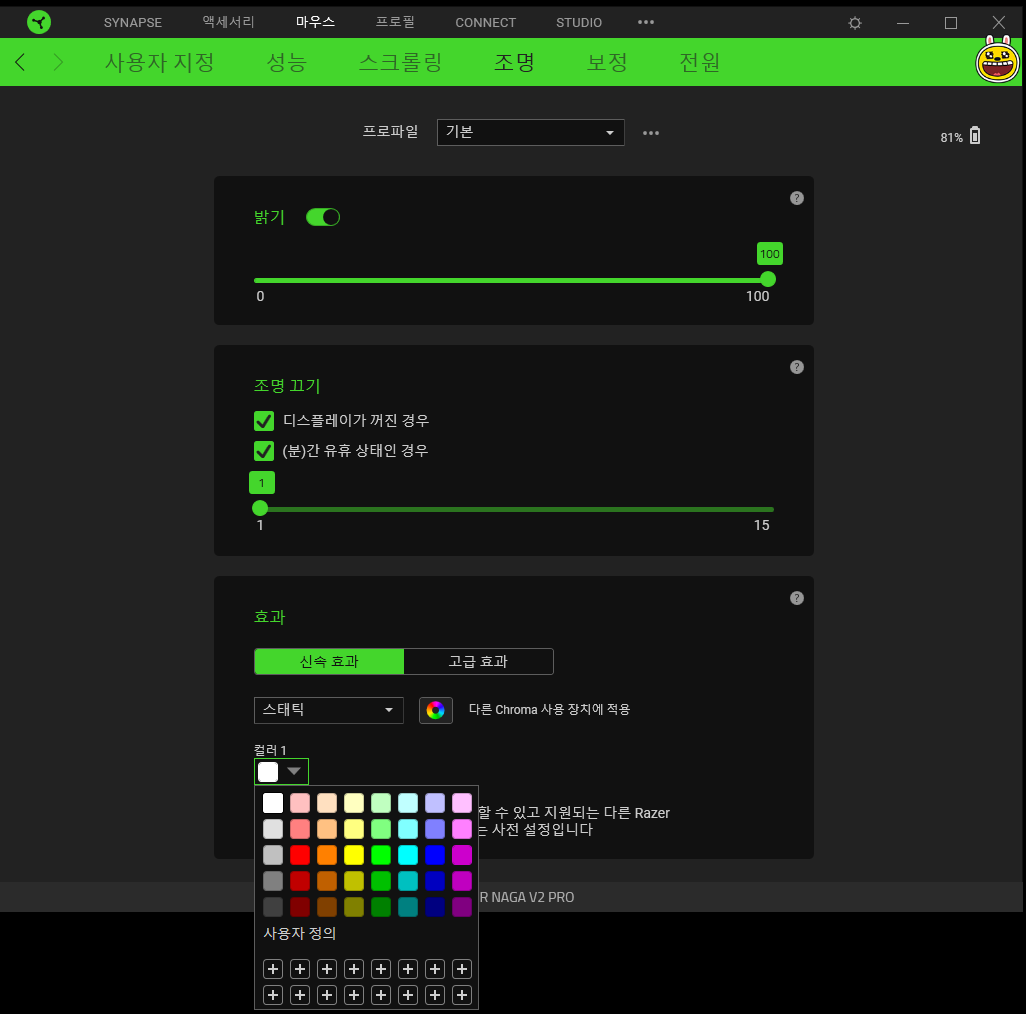
내가 가장 좋아하는 조명.
사실 밝기 100은 안쓴다. 배터리가 떨어지는 게 눈에 보인다. 사진찍으려고 일부러 올려봄.
컬러는 사용자정의 아래쪽 + 버튼을 누르면 팔레트 외의 다양한 색상도 선택가능하다.
나는 데스크테리어 컨셉에 맞게 흰색으로 했다.

스마트 트래킹이라는데 읽어도 뭔 말인지 몰라서 안 건드렸다.
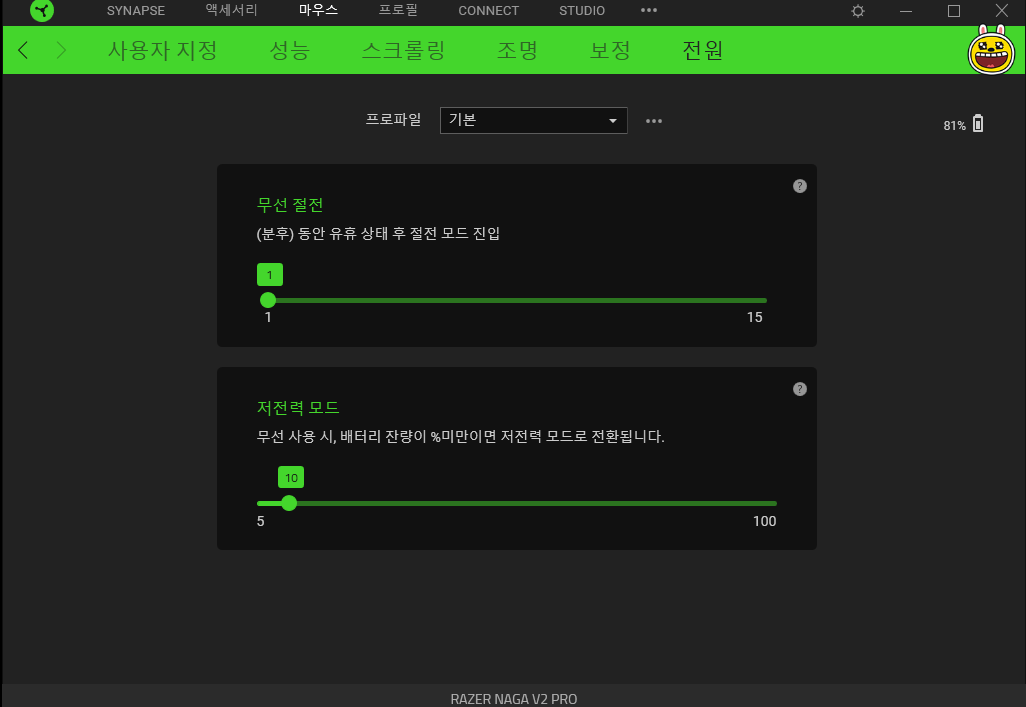
딱 봐도 알 수 있는 절전설정화면.
10만원 단위의 마우스를 처음사봐서 비교군이 없지만
기존에 썼던 조그만 무선마우스들과 비교했을 땐 손이 훨씬 편해서 좋았다.
일단 사이드플레이트의 12개 버튼 덕분에 한 손으로도 훨씬 쾌적한 게임생활을 하고있다.
나처럼 부득이하게 한 손으로 무언가를 해야하는 사람들에게 추천할 수 있을 것 같다.
다만 12개 버튼중 5에 돌기를 하나 넣어줬다면 게임하면서 버튼들의 구분이 훨씬 쉬웠을 것 같다.
'구매후기' 카테고리의 다른 글
지퍼형 전선 정리 튜브 구매 후기/전선정리/케이블정리 (2) 2023.11.09 레이저 마우스 독 프로 RAZER MOUSE DOCK PRO 구매후기 (0) 2023.11.07